
간단한 단계로 검색 기록 삭제
개인 정보 보호는 디지털 시대에 중요한 요소이며, 검색 기록을 정기적으로 삭제하는 것은 그러한 목표를 달성하는 데 중요한 역할을 합니다. 이 설명서에서는 몇 가지 간단한 단계를 통해 다양한 브라우저와 기기에서 검색 기록을 효율적으로 삭제하는 방법을 알아보겠습니다.
컴퓨터 상식| 간단한 검색 기록 삭제 설명서
| 🔍 다음은 이 포스트에서 살펴볼 내용들입니다 |
|---|
| 브라우저의 검색 기록 관리 및 삭제 방법 |
| 개인정보 보호를 위한 검색 기록 삭제 필수성 |
| 다양한 브라우저에서 검색 기록을 삭제하는 단계별 설명서 |
| 특정 시간 범위의 검색 기록 선택적 삭제 방법 |
| 개인 또는 대중 컴퓨터에서 검색 기록을 안전하게 삭제하는 팁 |

브라우저의 검색 기록 관리 및 삭제 방법
모든 검색 기록은 디지털 노트와 같아서 언제든지 정리하고 지울 수 있습니다. 각 브라우저에는 검색 기록을 관리하고 삭제하는 고유한 설정이 있습니다. 이 과정은 매우 간단하여 몇 분 안에 완료할 수 있습니다.
검색 기록은 다음과 같이 개인 내용을 저장할 수 있으므로 주기적으로 삭제하는 것이 좋습니다.
- 웹사이트 방문 시간 및 날짜
- 검색어 및 결과
- 특정 페이지에 대한 시간 소비
- 자동 완성 제안
이러한 정보는 개인의 온라인 습관에 대한 통찰력을 제공할 수 있으며, 신원도용자 또는 해커가 이를 악용할 수 있습니다. 정기적으로 검색 기록을 삭제하면 디지털 프라이버시와 보안을 보호하는 데 도움이 됩니다.
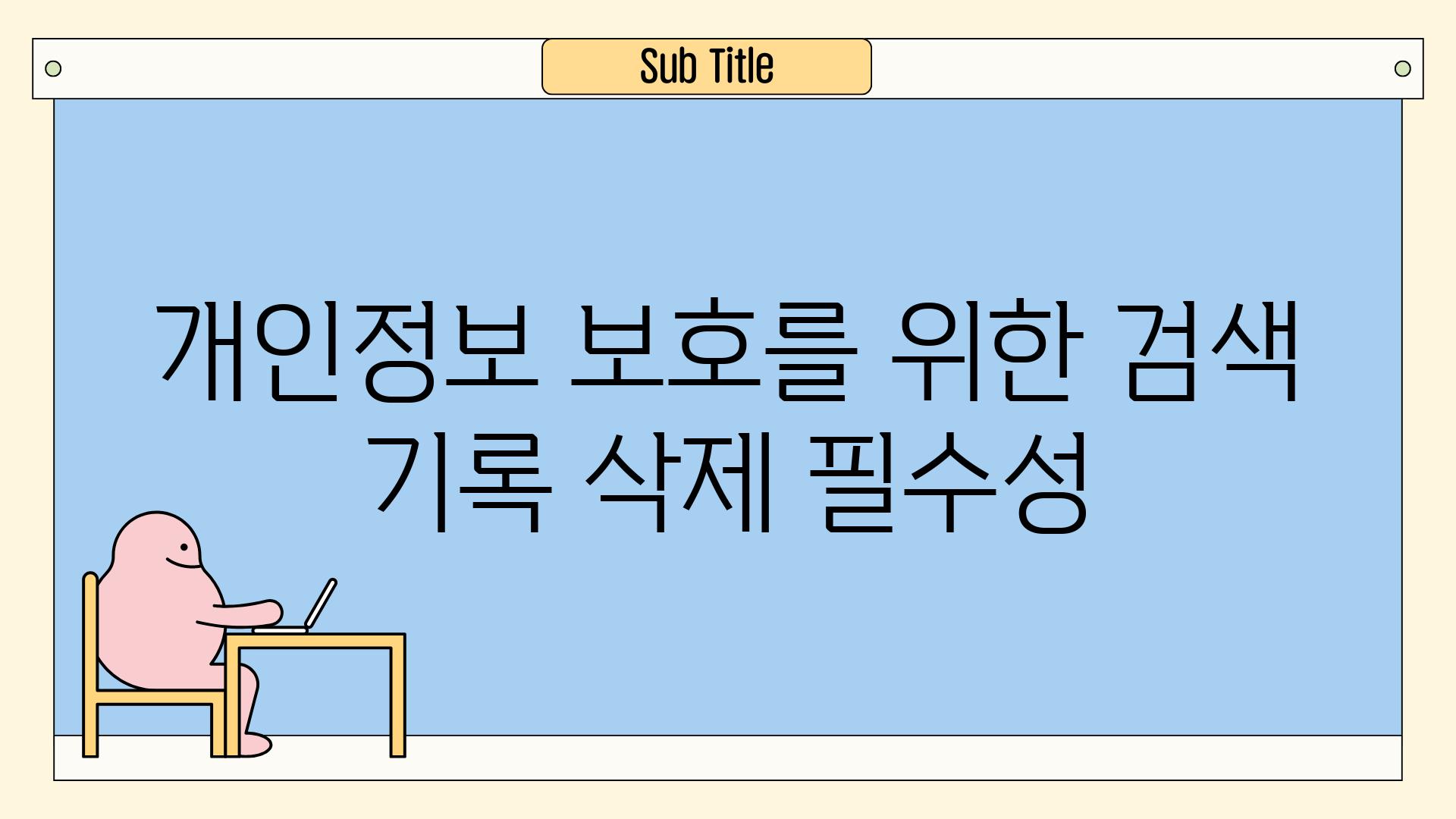
개인정보 보호를 위한 검색 기록 삭제 필수성
개인정보 보호를 위해 검색 기록을 삭제하는 것이 중요한 이유는 다음과 같습니다.
| 이유 | 상세 사항 |
|---|---|
| 온라인 활동 추적 제한 | 검색 기록을 통해 웹사이트, 소셜 미디어 플랫폼, 광고업체 등이 귀하의 온라인 활동을 추적할 수 있습니다. |
| 개인정보 노출 방지 | 검색 기록은 의료 기록, 재무 정보, 개인 식별 정보(PII)와 같이 민감한 내용을 포함할 수 있습니다. |
| 대화식 광고 차단 | 검색 기록을 바탕으로 타겟 광고가 생성되어 귀하의 개인 취향을 노출시킬 수 있습니다. |
| 온라인 사기 및 피싱 방지 | 일부 피싱 사기는 귀하의 검색 기록을 사용하여 귀하를 속이기 위한 📧이메일이나 문자 메시지를 보낼 수 있습니다. |
| 소셜 신뢰도 유지 | 공유된 컴퓨터에서 검색 기록을 삭제하지 않으면 다른 사용자의 검색 기록이 표시될 수 있습니다. |
| 기술적 용량 확보 | 검색 기록은 시간이 지남에 따라 축적되어 컴퓨터 성능에 영향을 미칠 수 있습니다. |

다양한 브라우저에서 검색 기록을 삭제하는 단계별 설명서
"귀하의 브라우저 검색 기록은 민감한 내용을 포함하고 있으며, 이를 안전하게 삭제하는 것이 중요합니다." - 컴퓨터 보안 협회
Google Chrome
- 브라우저 창 오른쪽 상단의 "⋮" 아이콘을 클릭합니다.
- "기록" -> "브라우저 데이터 지우기"를 선택합니다.
- 원하는 날짜을 선택하고, "검색 기록" 상자에 체크 표시를 합니다.
- "데이터 지우기"를 클릭합니다.
Microsoft Edge
- 브라우저 창 오른쪽 상단의 "⋯" 아이콘을 클릭합니다.
- "설정" -> "개인 정보 보호 및 서비스" -> "검색 기록 삭제"를 선택합니다.
- 삭제할 데이터 범위를 선택합니다.
- "지금 삭제"를 클릭합니다.
Mozilla Firefox
- 브라우저 창 오른쪽 상단의 "≡" 아이콘을 클릭합니다.
- "기록" -> "최근 기록 지우기"를 선택합니다.
- 드롭다운 메뉴에서 원하는 날짜을 선택합니다.
- "검색" 상자에 체크 표시를 합니다.
- "확인"을 클릭합니다.
Safari (MacOS)
- 상단 메뉴바에서 "Safari"를 클릭합니다.
- 드롭다운 메뉴에서 "기록 지우기"를 선택합니다.
- 드롭다운 메뉴에서 원하는 날짜을 선택합니다.
- "검색 기록 삭제"를 클릭합니다.

특정 시간 범위의 검색 기록 선택적 삭제 방법
- 구글 홈 페이지로 이동하기 웹 브라우저를 열고 www.google.com으로 이동하세요.
- 프로필 아이콘 클릭하기 오른쪽 상단 모서리에 있는 프로필 아이콘을 클릭하세요.
- 계정 관리하기 표시되는 메뉴에서 "계정 관리하기"를 선택하세요.
- 데이터 및 개인정보 보안 탭 선택하기 왼쪽 사이드바에서 "데이터 및 개인정보 보안" 탭을 선택하세요.
- 검색 기록 섹션 이동하기 페이지 아래로 스크롤하여 "검색기록" 섹션을 찾으세요.
- 삭제하기 선택하기 검색 기록 섹션 아래에 있는 "삭제하기" 단추를 클릭하세요.
- 시간 범위 선택하기 "삭제할 항목 선택하기" 창에서 삭제할 시간 범위를 선택하세요. "지난 주", "지난 3개월" 또는 "모든 기록"과 같은 옵션이 있습니다.
- 다음 버튼 클릭하기 시간 범위를 선택한 후 "다음" 버튼을 클릭하세요.
- 삭제하기 버튼 클릭하기 마지막 단계에서 "삭제하기" 버튼을 클릭하여 선택한 시간 범위의 검색 기록을 삭제하세요.

개인 또는 대중 컴퓨터에서 검색 기록을 안전하게 삭제하는 팁
Q 다른 사람이 내 검색 기록에 액세스하는 것을 방지하려면 어떻게 해야 하나요?
A 찾아보는 브라우저의 프라이빗 또는 시크릿 모드를 사용합니다. 이 모드에서는 브라우징 기록이 저장되지 않으며, 쿠키나 캐시는 세션이 끝나면 자동으로 삭제됩니다.
Q 공용 컴퓨터에서 내 검색 기록을 다른 사람이 볼 수 없도록 지울 수 있나요?
A 대부분의 공용 컴퓨터에는 사용자의 검색 기록을 삭제하는 옵션이 있습니다. 일반적으로 브라우저 창의 설정 또는 옵션 메뉴에서 찾을 수 있습니다. 항상 검색 기록을 삭제한 후 브라우저를 닫습니다.
Q 검색 기록을 삭제한 후에도 누군가가 나의 활동을 추적할 수 있나요?
A 검색 기록을 삭제하면 하드 드라이브에서 기록이 지워집니다. 그러나 인터넷 서비스 공급자(ISP)는 여전히 사용자의 온라인 활동을 기록할 수 있습니다. 개인 정보 보호를 더욱 강화하려면 가상 사설망(VPN) 사용을 고려합니다.
Q 어떤 브라우저가 검색 기록 삭제에 가장 좋은가요?
A 프라이버시 기능이 우수한 Firefox와 Safari가 권장됩니다. 이러한 브라우저는 광고 추적 프로그램을 차단하고 개인 검색 기록을 보호하는 도구를 알려알려드리겠습니다.
Q 검색 기록을 영구적으로 삭제할 수 있나요?
A 표준 검색 기록 삭제 방법을 사용하면 기록이 하드 드라이브에서 지워집니다. 그러나 데이터 복구 소프트웨어를 사용하면 숙련된 개인이 일부 기록을 복구할 수 있습니다. 보다 안전하게 삭제하려면 데이터 덮어쓰기 유틸리티를 사용하여 검색 기록이 있던 영역을 새로운 데이터로 덮습니다.
본문을 향한 첫 걸음, 요약으로 시작해볼까요?
🚶♀️
['컴퓨터 상식과 간단한 검색 기록 삭제 방법을 이해하셨기를 바랍니다. 이러한 조치를 따르면 온라인 프라이버시를 보호하고 디지털 흔적을 줄이는 데 도움이 될 것입니다. 웹 활동이 안전하고 보안되도록 하십시오.', '', '개인 정보의 중요성을 기억하고 온라인 서핑을 할 때 항상 신중하게 행동하세요. 디지털 시대에 우리의 데이터는 보석과 같습니다. 이를 현명하게 처리하고 온라인 개인 정보 보호를 위해 적절한 조치를 취하는 것이 우리의 책임입니다.']
Related Photos











